win7借助自带磁盘管理器修改盘符教程
摘要:网友提问:我刚使用win7系统,为了工作方便,所以想更改盘符,但不知道怎么修改,请问有没有win7修改盘符教程?编辑解答:在桌面上右击【计算...
网友提问:我刚使用win7系统,为了工作方便,所以想更改盘符,但不知道怎么修改,请问有没有win7修改盘符教程?
编辑解答:在桌面上右击【计算机】选“管理” 下的磁盘管理启动系统自带磁盘管理器可以更换分区盘符。详细的操作过程如下。
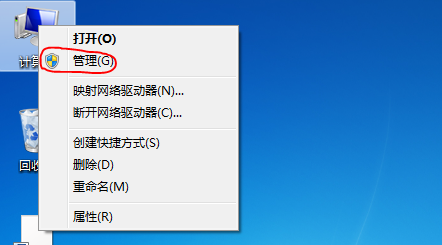
右键单击“计算机”。
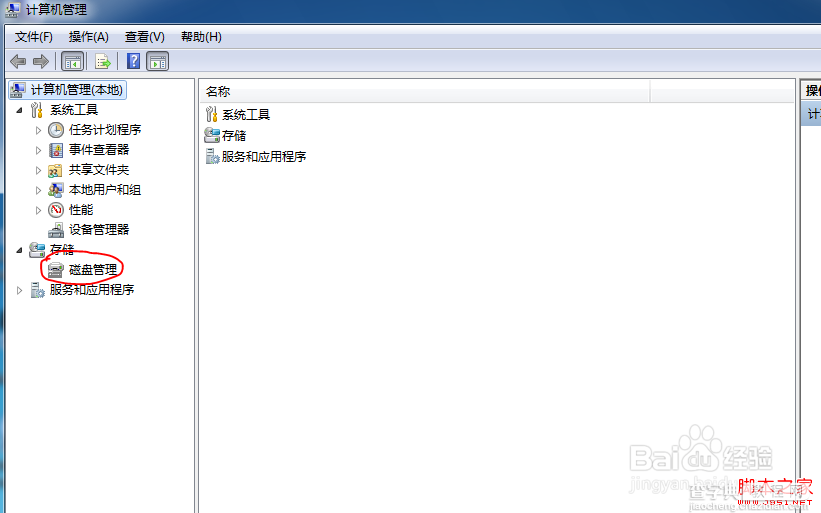
点击“管理”,计入计算机管理界面。
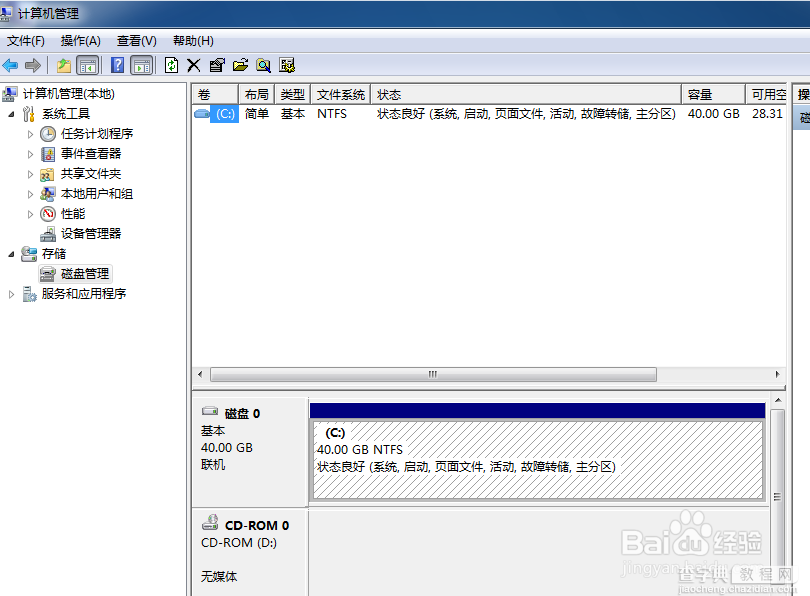
点击“磁盘管理”。
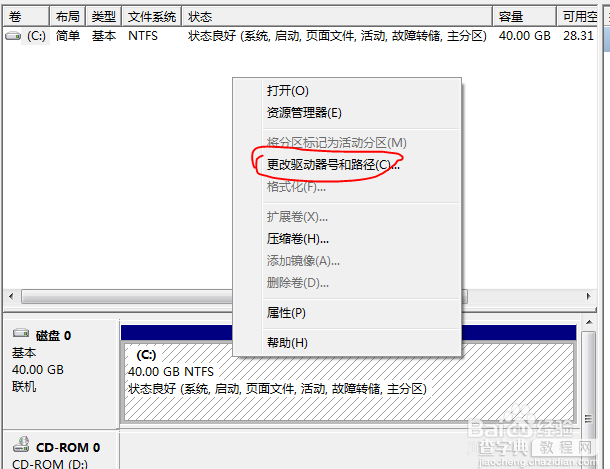
右键单击磁盘,选择“更改驱动器号和路径”。
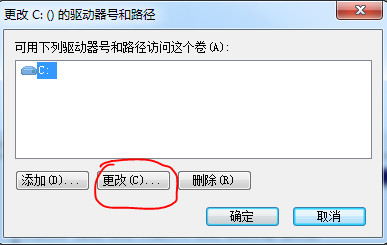
点击“更改”。
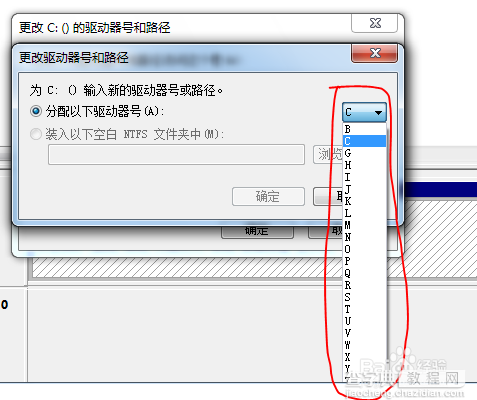
在下拉列表中选择新的盘符,然后点击确定即可
【win7借助自带磁盘管理器修改盘符教程】相关文章:
★ win7系统修改本地磁盘名称 win7怎么更改本地磁盘变成自己想要的名称
